Владимир Верстак - 3ds Max 2008. Секреты мастерства
- Название:3ds Max 2008. Секреты мастерства
- Автор:
- Жанр:
- Издательство:Издательство «Питер»046ebc0b-b024-102a-94d5-07de47c81719
- Год:2008
- Город:Санкт-Петербург
- ISBN:978-5-388-00082-8
- Рейтинг:
- Избранное:Добавить в избранное
-
Отзывы:
-
Ваша оценка:
Владимир Верстак - 3ds Max 2008. Секреты мастерства краткое содержание
Узнайте секреты профессиональной работы в 3ds Max 2008 от настоящего мастера своего дела! Автор – профессионал трехмерного дизайна. Его оригинальный подход к созданию объектов и сцен, к моделированию и визуализации будет полезен и специалисту, и начинающему пользователю. Вы узнаете обо всех возможностях новейшей версии лучшего 3D-пакета, в том числе и скрытых от непосвященных. Особое внимание уделено моделированию: вы начнете с простейших объектов и завершите созданием трехмерного автомобиля.
3ds Max 2008. Секреты мастерства - читать онлайн бесплатно ознакомительный отрывок
Интервал:
Закладка:
4. В свитке Directional Parameters (Параметры направленного источника света) задайте параметру Hotspot/Beam (Яркое пятно/луч) значение 0,5, а Falloff/Field (Край пятна/область) – 2,5.
Если сейчас выполнить визуализацию (например, нажав сочетание клавиш Shift+Q), то результатом будет небольшой красный круг на черном фоне. Это связано с тем, что единственный источник света, который мы используем в сцене, не освещает ничего, кроме небольшого участка на поверхности примитива Teapot (Чайник). В связи с этим необходимо добавить в сцену как минимум еще один источник – ключевой свет с небольшим значением параметра Multiplier (Усилитель), что позволит частично осветить объекты, а затем получить более контрастный луч лазера.
ПРИМЕЧАНИЕ
В предыдущем разделе мы рассматривали принципы создания и расстановки источников света в сцене. Используя полученные знания, вы можете создать не только ключевой, но и заполняющий свет, а также настроить тени, применяя, кроме объекта Teapot (Чайник), стандартный примитив Plane (Плоскость).
На рис. 7.21 представлена визуализация сцены после добавления плоскости и двух источников света.
Перейдем к построению видимого луча света. Для этого выделите направленный источник света Direct01 и в свитке Atmospheres & Effects (Атмосфера и эффекты) командной панели щелкните на кнопке Add (Добавить). В открывшемся окне Add Atmosphere or Effect (Добавить атмосферу или эффект) выберите строку Volume Light (Объемное освещение) и щелкните на кнопке OK (рис. 7.22). В результате в списке свитка Atmospheres & Effects (Атмосфера и эффекты) отобразится строка Volume Light (Объемное освещение).

Рис. 7.21.Визуализация сцены с расставленными источниками света
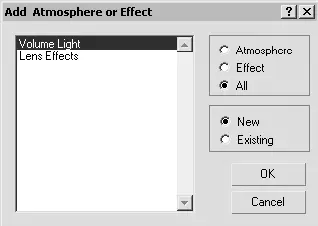
Рис. 7.22.Окно Add Atmosphere or Effect (Добавить атмосферу или эффект)
Для настройки параметров эффекта выделите строку Volume Light (Объемное освещение) и щелкните в нижней части свитка Atmospheres & Effects (Атмосфера и эффекты) на кнопке Setup (Настройки). В результате откроется окно Environment and Effects (Окружающая среда и эффекты).
В области Volume (Объем) свитка Volume Light Parameters (Параметры объемного освещения) окна Environment and Effects (Окружающая среда и эффекты) задайте параметру Density (Плотность) значение, равное 12 (рис. 7.23).
В принципе, на этом можно было бы закончить настройку, однако существует область параметров, на которую хотелось бы обратить ваше внимание, – это Noise (Шум). Иногда требуется создать эффект прохождения светового луча в задымленной или туманной среде. Именно настройка параметров области Noise (Шум) позволяет добиться такого эффекта. Примените этот эффект к лучу, для чего выполните следующие действия.
1. В области Noise (Шум) свитка Volume Light Parameters (Параметры объемного освещения) установите флажок Noise On (Включить шум).
2. Установите переключатель типа зашумления в положение Turbulence (Турбулентный).
3. Задайте параметру Levels (Уровни) значение 6, а Size (Размер) – 15.
Сейчас можно выполнить окончательную визуализацию (рис. 7.24).
В этом небольшом упражнении вы научились делать лучи прожектора видимыми. Используя данный метод, можно добиться потрясающих эффектов не только в статичных, но и в анимированных сценах. Например, таким образом можно анимировать разрезание лазером, луч прожектора, устремленный в ночное небо, полет трассирующей пули или луч солнца.
ПРИМЕЧАНИЕ
В папке Examples\Глава 07\Laser прилагаемого к книге DVD содержится файл сцены данного упражнения, который называется laser_beam.max.

Рис. 7.23.Настройки цвета и плотности светового луча

Рис. 7.24.Окончательная визуализация луча лазера
Объемный свет
Очень часто в процессе моделирования для придания сцене каких-то индивидуальных особенностей приходится применять различные трюки и эффекты. Одним из таких приемов является Volume Light (Объемный свет).
Наверное, любой человек хотя бы раз в жизни наблюдал, как солнечный луч, проходя через оконное стекло запыленной комнаты, выхватывает из атмосферы взвешенные частицы пыли, создавая тем самым светящуюся область пространства. Это и есть эффект объемного освещения. Пытаясь воссоздать интерьер заброшенной комнаты или мастерскую художника, в окно которой пробиваются лучи утреннего солнца, вам не обойтись без объемного освещения. Оно также применяется для создания эффектных рекламных надписей и т. д.
В этом разделе будет рассмотрено создание витража, наподобие тех, которые до сих пор еще можно увидеть на окнах старинных церквей.
ПРИМЕЧАНИЕ
Слово «витраж» происходит от французского vitre – «стекло» и обозначает окна, иногда огромного размера, состоящие из кусочков разноцветного стекла, которые соединены свинцовыми элементами. Эти сверкающие прозрачные цветные стекла составляют какой-нибудь орнамент, иногда даже целые сюжетные картины.
Вам не понадобится моделировать отдельные части витража, так как вы можете использовать растровое изображение stainglass.jpg, которое находится на прилагаемом к книге DVD в папке Examples\Глава 07\Volume_light.
Прежде всего необходимо построить модель комнаты с окном. Для этого подойдет примитив Box (Параллелепипед) с пропорциями, соответствующими комнате, которую вы хотите моделировать.
ПРИМЕЧАНИЕ
Вы можете пропустить описание процесса моделирования комнаты и загрузить с прилагаемого к книге DVD готовую модель, которая находится в папке Examples\Глава 07\Volume_light. Файл сцены называется volume_light_start.max.
Чтобы создать параллелепипед, выполните команду Create ► Standard Primitives ► Box (Создание ► Простые примитивы ► Параллелепипед). После построения объекта, имитирующего внешнюю стену комнаты, вам понадобится еще один для внутренней стены (объемные стены нужны для последующего применения булевой операции для вырезания окна). Чтобы не строить второй параллелепипед, клонируем первый. Для этого, выделив объект, выполните команду Edit ► Clone (Правка ► Клонировать) и в появившемся окне Clone Options (Параметры клонирования) установите переключатель в положение Copy (Независимая копия объекта). Далее, не снимая выделения с вновь созданного объекта, щелкните на кнопке Select and Uniform Scale (Выделить и равномерно масштабировать) панели инструментов. Кнопка станет оранжевой. Щелкните на объекте и немного уменьшите его, переместив указатель вниз.
СОВЕТ
Копировать объект можно также, если активизировать инструмент масштабирования и, удерживая клавишу Shift, щелкнуть на объекте и переместить указатель вниз. После этого появится окно Clone Options (Параметры клонирования), где следует выбрать тип создаваемых при дублировании объектов.
Читать дальшеИнтервал:
Закладка:










